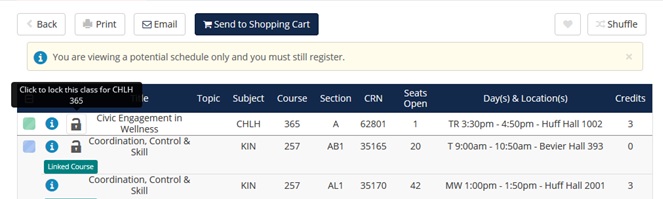How to Use Schedule Generator
Schedule Generator é uma ferramenta que lhe permitirá construir o horário de aulas ideal com base nas preferências do curso e reservando tempo para pausas durante a semana. Crie o horário óptimo e envie-o para o Plan Ahead in Enhanced Registration, onde poderá completar o registo quando a sua folha de horas abrir. A disponibilidade de assentos, restrições de inscrição e de espera serão verificadas no momento da inscrição, não quando você gerar um horário.
Guia Rápida do Gerador de Horários
Log In
- Vá para o Auto-serviço do Estudante.
- Selecione o Campus Urbana-Champaign.
- Introduza seu ID e senha da Internet.
- Do Menu Principal, selecione a opção Registration & Records option.
- Do Registration & Records Menu, selecione a opção Enhanced Registration.
- Select the View Schedule Generator option.
Select a Term
- To begin, select a Term for the Urbana-Champaign campus.
- Once you have selected a term, select the Save and Continue option.
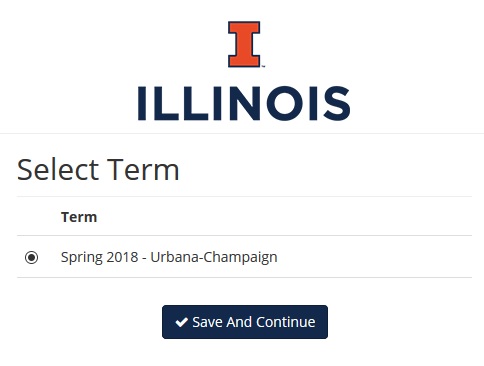
Generate a Schedule
Tip: You can narrow your Course search results to only Open classes, certain Parts of Term, and/or Terms by using the Change options at the top.
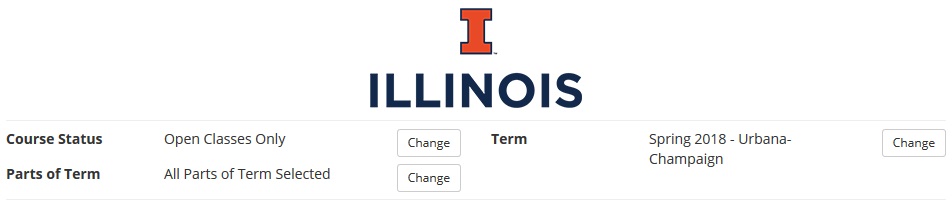
Add a Course
- Select +Add Course to look for courses by Subject, Section Attribute, or Instructor.
- Select +Add Course to add it to your Desired Courses list on the right-hand menu.
- Select Done when you are finished to return to the Main Menu.
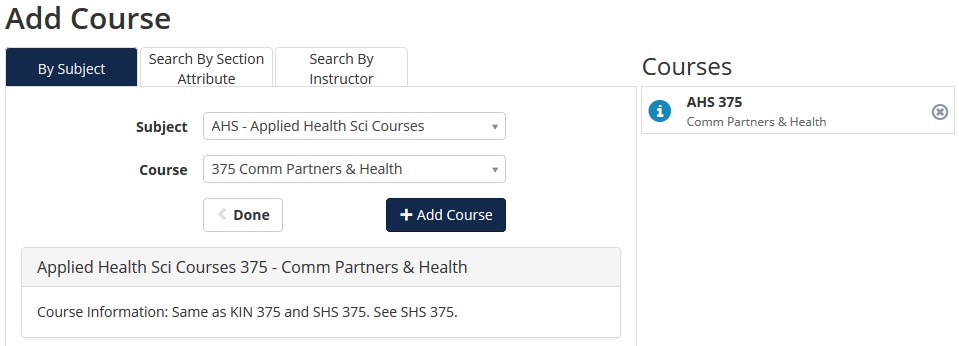
Add a Break
- Select +Add Break to add breaks when you cannot attend class. Você precisará adicionar múltiplos intervalos para cada bloco de tempo.
- Digite o nome do intervalo, hora de início e fim, e dias da semana.
- Selecione +Adicionar Intervalo para adicionar seu novo intervalo e retornar ao Menu Principal.
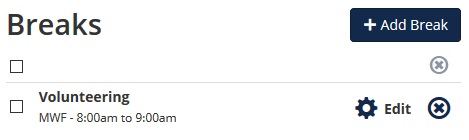 br>
br>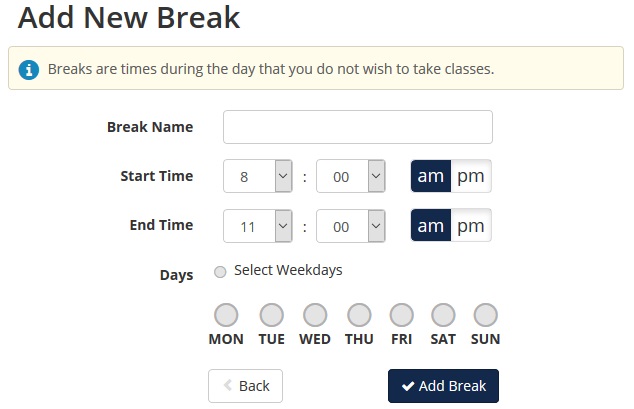 br>Tip: Se você gostaria de preencher os tempos entre as classes, selecione a quantidade de tempo desejada no menu suspenso Acolchoamento de Classes, na guia Opções Avançadas.
br>Tip: Se você gostaria de preencher os tempos entre as classes, selecione a quantidade de tempo desejada no menu suspenso Acolchoamento de Classes, na guia Opções Avançadas.
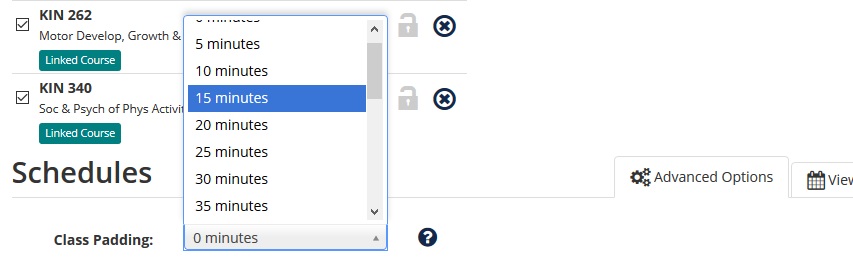
Quando terminar, seleccione Generate Schedules para criar horários baseados nos cursos e nos intervalos que adicionou.
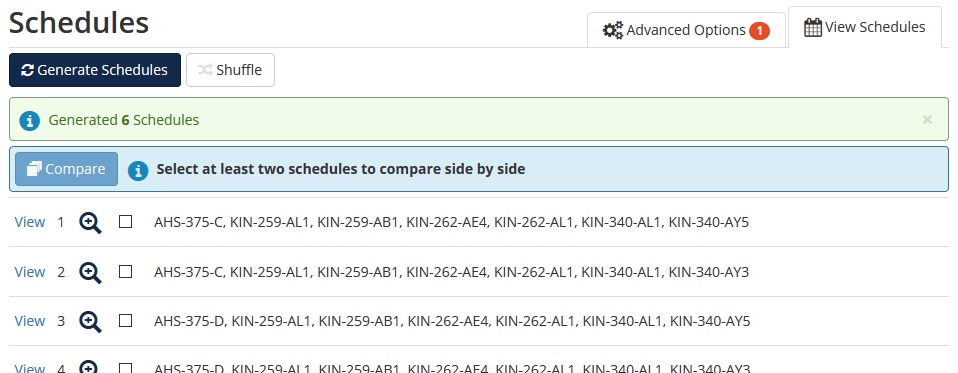
Selecionar um horário gerado
- Para visualizar um horário da sua lista de horários gerados, passe o mouse sobre a lupa ou clique em View next to it.
- Comparar horários marcando a caixa ao lado de um horário e selecionando a opção Comparar. Você precisará selecionar pelo menos dois horários para usar este recurso.
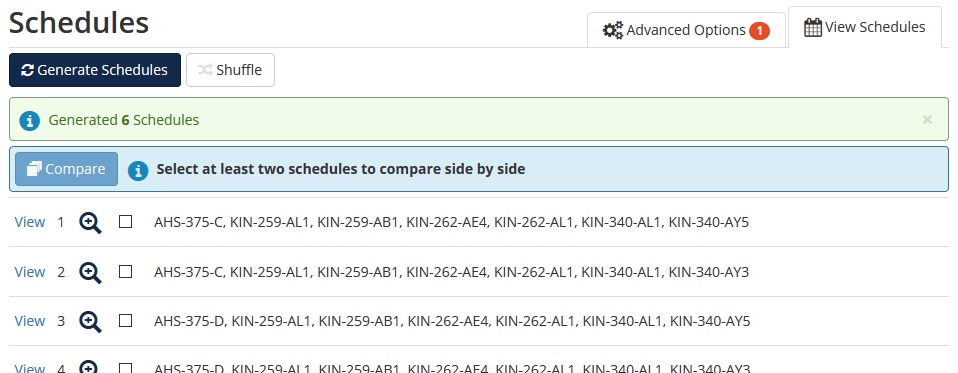
- Quando visualizar um horário, selecione o círculo azul de informações ao lado de um curso para visualizar possíveis restrições de curso, assentos reservados, requisitos de pré-requisitos ou necessidade de aprovação especial que pode impedir o registro.
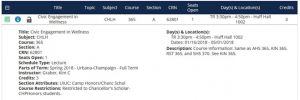
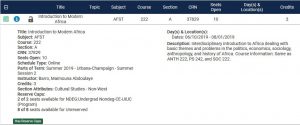
- Ao visualizar um horário que você gosta, selecione Enviar para o Carrinho de Compras para enviá-lo para o Plan Ahead in Enhanced Registration. Por favor, note que a escolha de um Horário Gerado não o regista realmente para as aulas.
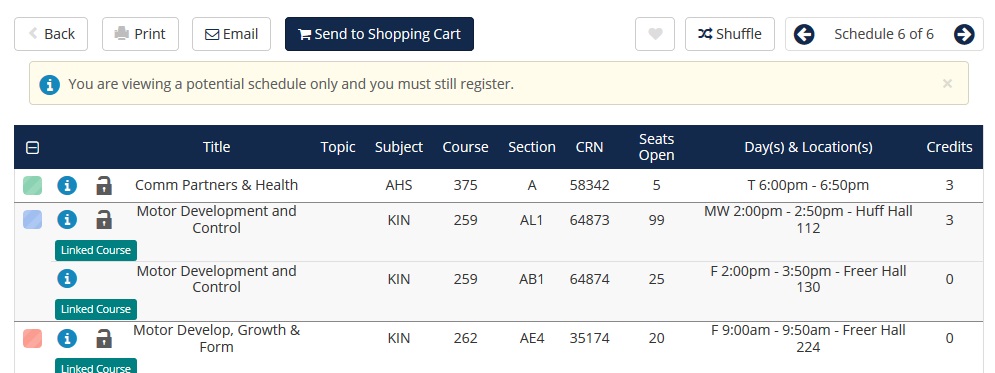
- Schedule Generator fechará e você retornará ao Menu Principal do Registro Aprimorado.
Registrando-se a partir de um Horário Gerado
- Da página de desembarque do Registro Aprimorado, selecione Register for Classes e então selecione o Termo apropriado para o qual você deseja se registrar.
- Selecione a aba Planos do menu de registro.
- Se você tiver vários planos criados, encontre o plano de Carrinho de Compras Gerador de Horários, e selecione Add All.
- As classes desse plano agora são adicionadas ao seu painel de Resumo.
- Selecione Submit para completar o registro para essas classes. Uma vez que você Enviar, a disponibilidade de assentos, restrições de regsitração, e retenções serão verificadas. Quaisquer seções que não passarem nessas verificações receberão uma mensagem de erro. As seções que não passarem nessas verificações terão seu Status alterado de Pendente para Registrado.
Adicionando Cursos Adicionais Após Registrar um Horário Gerado
- Da página de desembarque do Registro Aprimorado, selecione Gerador de Horários e então selecione o Termo apropriado para o qual você deseja se registrar.
- O horário gerado que você completou por último será mostrado no Horário Atual e no seu Carrinho de Compras.
- Selecione +Adicionar Curso, procure o curso que deseja adicionar, selecione Adicionar Curso, e Feito.
- Antes de gerar os horários, remova todos os cursos da grade de cursos, exceto os que você acabou de adicionar.
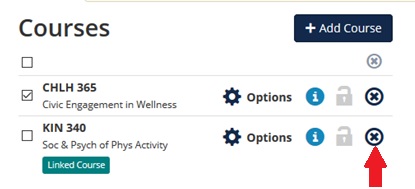
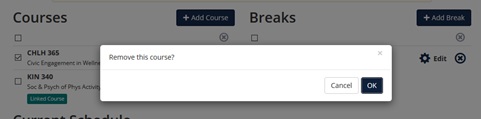
- Seleccionar Gerar Horários, Ver Horário e Enviar para o Carrinho de Compras quando encontrar um horário com o qual esteja satisfeito. Isso adicionará um horário atualizado aos seus Plans.
- Gerador de Horários será fechado e você retornará ao Menu Principal de Registro Aprimorado.
- No Menu Principal de Registro Aprimorado, selecione Register for Classes, e selecione um Termo.
- Select the Plans tab and select Add in the Schedule Generator Shopping Cart to add the new course(s) to the Summary panel in Pending status.
- Submit to register for the additional course(s).
Other Features
Lock a Course
Find a course section you would like included in your generated schedule search results? When viewing a schedule, select the Lock icon and then select Back. Regenerate Schedules to populate only schedules that include that course section you locked.